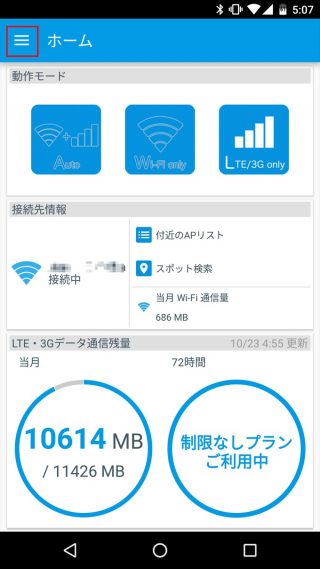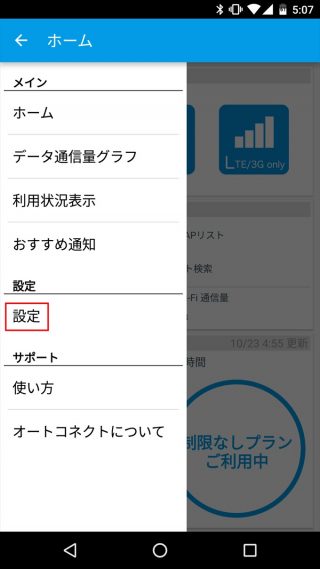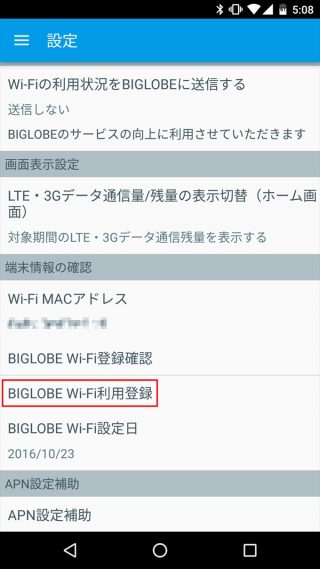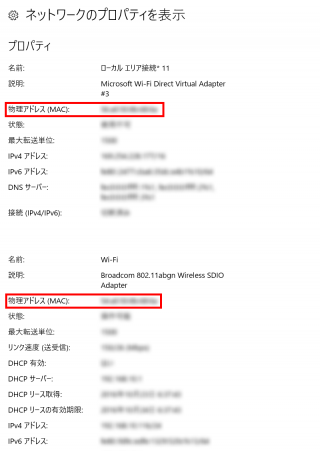BIGLOBE Wi-Fiを実際に利用してみて設定で躓いたところとか感想とか
Authored by GARNET
※この記事には広告(アフィリエイトリンク)が含まれますのであらかじめご了承ください。
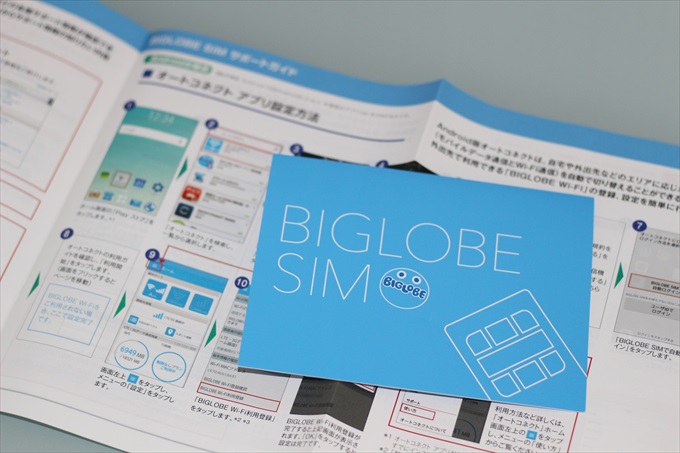
先月からBIGLOBEの格安SIMを利用しています。
BIGLOBE SIMのライトSプランはデータSIMなら1,566円/月で6GBまで高速通信が可能、BIGLOBE Wi-Fiのライセンスが1つ無料で付帯されるなど、かなりコスパ良さげなので以前から気になっていました。
今回2台持ちしている祖母のdocomoガラケー回線が更新月を迎えたので、BIGLOBE SIMの音声通話SIMを契約して1台にまとめ、それを主回線としてシェアSIMも申込みました。
因みにシェアSIMを申込むと事務手数料として3,240円の費用が発生しますが、その代わりにキャンペーンで月額利用料216円が最大15か月間無料になります。
そういう経緯があってBIGLOBE SIMの回線とBIGLOBE Wi-Fiのライセンスを1つ手に入れたわけですが、このBIGLOBE Wi-Fiの設定が思いの外面倒で…必要な設定や手順は公式サイトに掲載されていますが、それを見ながらでも躓きまくりましたorz
というわけでBIGLOBE Wi-Fiに関する基本事項や、GARNETが間違えたポイントなどをまとめておきます。
スポンサーリンク
BIGLOBE Wi-Fiで利用可能なアクセスポイントと対応端末
|
BBモバイルポイント/DoSPOT
|
Secured Wi-Fi
|
|
|---|---|---|
|
Android OS
|
○
|
○(Android 4.0.4以降)
|
|
iOS
|
○
|
○
|
|
Windows 10 Mobile
|
○
|
○
|
|
Windows OS
|
○
|
○(Windows 8以降)
|
|
OS X(Mac)
|
○
|
○
|
BIGLOBE Wi-Fiは提携している「BBモバイルポイント」「DoSPOT」「Secured Wi-Fi」のアクセスポイント約86,000か所で利用することが可能です。ただし端末に搭載されているOSによっては利用できない場合があります。
メジャーなOSは基本的に対応していますが、AndroidやWindowsの場合はOSバージョンが古いとSecured Wi-Fiを利用できません。またChorom OSを搭載しているChromebookや、モバイルWi-Fiルーターでは一切利用することができません。
もしモバイルWi-FiルーターからBIGLOBE Wi-Fiにブリッジ接続が可能なら、ルーターをアクセスポイントとして複数の端末で同時にBIGLOBE Wi-Fiを利用することが可能だった(かもしれない)んですけどね…
と言うのも、ライトSプランと12ギガプランで付与される無料ライセンスは1つだけなので、同時に複数の端末でBIGLOBE Wi-Fiを利用することはできないんですね。因みに利用する端末のMACアドレスを予め会員ページから登録しておかないといけないので、同時でなくても複数の端末で利用するのはちょっと面倒ですが。。
ただ最近はGalaxy S7 edgeや#ZenFone 3 Deluxe ZS570KLなど、Wi-Fi接続をテザリングで共有することが可能な機種がいくつか登場してきています。もしかしたらこれらの機種では上記のようなことが実現できる…かもしれません。ZS570KLが届いたら検証してみたいと思います。
BIGLOBE Wi-Fiの設定手順とポイント
BIGLOBE Wi-Fiを利用するにあたって必要な設定は大きく分けて2~3あります。
- 端末のMACアドレスを調べて登録する
- プロファイルをダウンロードしてインストールする(iOS、OS Xのみ)
- Wi-Fi接続設定を行う
設定手順に関しては公式サイトでしっかりと解説されているので、記載されている通りに設定すれば簡単に利用できますよ…と言いたいところですが、その設定がちょっと複雑なんですよね。。
特にWindows 8以降でSecured Wi-Fiを利用するための設定が難関で、誰かさんは計3時間以上挑み続けてようやく接続に成功しました。。
以下、実際にBIGLOBE Wi-Fiの設定をしてみて躓いたところや、設定する前に知っておくべきポイントをいくつか書いておきます。
AndroidやiOSはオートコネクトアプリで簡単に設定可能
- 左上のメニューボタンをタップ
- 「設定」を開く
- 利用登録でMACアドレスの登録が完了
AndroidスマートフォンやiPhoneでBIGLOBE Wi-Fiを利用する場合、「オートコネクト」アプリを利用すると設定作業が簡単になります。
例えばAndroid版ならアプリを起動してから3タップでMACアドレスの登録が完了します。iOS版ならMACアドレスの登録後、プロファイルのインストールまで行ってくれます。いずれも設定画面を開いて12桁のMACアドレスを手動で入力して…とするよりも圧倒的に簡単です。
ただし既に他のMACアドレスが登録されていると上書き登録はできないので、その場合は先に会員ページから登録情報をクリアしてから設定しましょう。
ノートPCの設定にはWi-Fi環境が必要
iPhoneやMacでBIGLOBE Wi-Fiを利用するためには予めWi-Fi設定プロファイルを、Windows 8や10でSecured Wi-Fiを利用する場合はセキュリティ証明書をダウンロードしておかないといけません。
3GやLTEで通信できるiPhoneはともかく、MacやWindowsはインターネットに接続できる環境でないと設定できないので、何も準備せずにWi-Fiスポットに行ってもBIGLOBE Wi-Fiを利用できない可能性があるので注意が必要です。
スマホでテザリングできれば何とかなりますが…docomoが販売したスマートフォンの多くはBIGLOBE SIM(格安SIM)ではテザリングできないのでその場合は完全に詰んでしまいます。
一方でWindows 10 Mobileの場合はBIGLOBE Wi-Fiのアクセスポイントに接続できる環境でないと設定できないそうです。まあいずれにしてもWi-Fiスポットに出向く前に、必要な設定作業を一通り確認しておくのが良いでしょう。
MACアドレスの種類に注意
すっごく当たり前のことですが、Wi-Fiの接続設定などで入力ミスをしないように気を付けてください。GARNETは何か所も間違えました。
まず登録するMACアドレスを間違えました。Windowsではコマンドプロンプトで「ipconfig/all」と入力するかネットワークのプロパティからMACアドレス(物理アドレス)を確認することができますが、これ端末によっては複数のMACアドレスが存在するんですよね…
はい、誤って1番上に表示されているローカルエリア接続のMACアドレスを登録してしまいましたが、ここで登録しないといけないのはWi-FiのMACアドレスです。文字列もかなり似通っていますが1文字でも間違えたらダメです。
まあしっかり注意書きを読んで設定すれば間違えることはないと思いますが…いや、でも100人に1人くらいは同じ過ちを犯しているんじゃないでしょうか(願望)。
ネットワークの接続設定が修正できない?
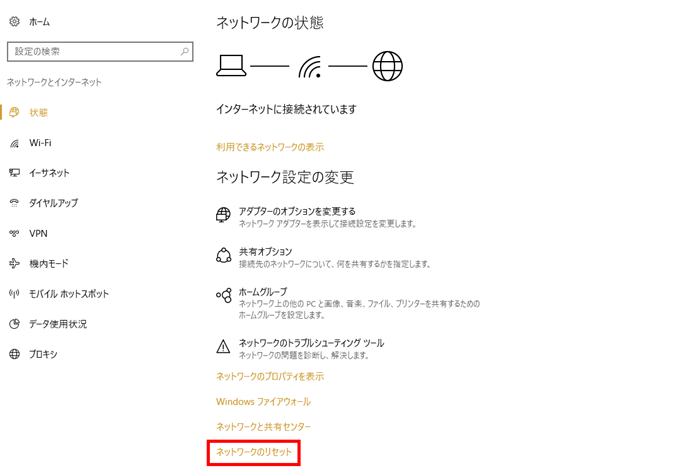
そしてもう1つ間違えたのがWindowsでSecured Wi-Fiを利用する際のセキュリティ関係の設定。「ネットワークと共有センター」→「ワイヤレスネットワークに手動で接続します」から細かい設定をたくさん入力していくのですが、その中でbiglobe.jpやbiglobe.ne.jpという文字列が何度も登場するんですね…これをよく見ないでごっちゃに入力してました。。
さらに面倒だったのが、誤って登録したネットワーク情報を後から変更はできないっぽいんですよね…1度登録したネットワーク名(SSID)では設定を作り直すこともできないみたいで。
「すべての設定」→「ネットワークとインターネット」→「ネットワークのリセット」で全ての設定をリセットすることで最終的に接続できるようになりましたが、リセットするのに5分以上掛かる上に当然他のWi-Fi設定も全部消えてしまいますし、もっとスマートな方法はないんでしょうか…。
というわけで、特にSecured Wi-Fiの設定には気を付けてください。設定内容が多い上に間違えてしまうと修正するのも大変です。。
まあ結局のところ、一言一句間違えないようにきっちり入力すればちゃんと繋がるんですけどね!orz
Androidでもネットワーク設定は手動で追加する
AndroidスマートフォンでWi-Fiに接続する場合、普通はWi-FiをONにして表示されるネットワーク名(SSID)一覧から接続したいもの選択してパスワードを入力すればOKです。
しかしBIGLOBE Wi-Fiの場合は、セキュリティの種類などの細かい設定も含めて手動で追加しなくてはいけません。Windowsほどではありませんが若干手間が掛かります。。
面倒でも横着せず、公式サイトの説明通りに設定を進めましょう。
BIGLOBE Wi-Fiを利用してみた感想まとめ
ぶっちゃけ設定がめちゃくちゃ面倒でした。Androidはアプリを使って簡単に設定できましたが、Windows 10でSecured Wi-Fiに接続するためにかなり苦戦しました。今まで公衆無線LANサービスはいくつか利用してきましたが、設定でこんなに苦労したのは初めてです。。。
また無料ライセンスしか持っていない場合は同時に複数端末で利用することはできません。登録しているMACアドレスを変更すればすぐに他の端末で利用できるようになりますがちょっと面倒です。
確かBIC SIMの公衆無線LANサービス「Wi2 300」はログインすればMACアドレスを登録していない端末でも利用できたので、あちらのほうが使い勝手は良かったと思います。複数のMACアドレスを保存しておければ便利なんですけどねえ…
あとオートコネクトアプリが若干曲者です。自動的にネットワークのON/OFFを切り替える「Auto」「Wi-Fi only」「LTE/3G only」の3つの動作モードが用意されているのですが、例えばAutoにしていると本体設定でWi-FiをOFFにしていても自動的にONに切り替わってしまったり、逆にLTE/3G onlyでWi-FiをONにしていても勝手にOFFにされることがあります。
Wi-FiのON/OFF切り替えをしたい時はオートコネクトのアプリかウィジェットから行うようにすれば済む話ですが、どうにも慣れないというかちょっと気持ち悪いです。ASUS端末なら自動起動マネージャーで簡単に対策できるので、Nexus 5Xからは消しておこうと思います。。
とりあえずBIGLOBE Wi-Fiに関して気になるのはそんなところですかね。初めにも書きましたが、ライトSプランのデータSIMなら1,566円/月で6GBまで高速通信可能+公衆無線LANも利用できるのでコスパは良いと思います。
因みに今ライトSプランか12ギガプランの音声通話SIMを契約すると最大6か月間、月額料金が648円割引かれます。さらにZenFone 3などの端末をセットで購入すると倍の1,296円×6か月間割引されるので、端末購入とセットで契約するのもオススメです。
BIGLOBE SIM自体、通信速度はそこそこ出ているので悪くないと思いますよ。
スポンサーリンク
著者情報
このブログを管理している人。現在のメイン端末はGalaxy S8 SC-02JとZenFone 3 Deluxe ZS570KL。GARNET CROWが大好き。企業のメディアサイトでも執筆活動中。広告掲載や執筆依頼などのお問い合わせはこちらから。